Fjerne Unanalytics.com (Veiledning for fjerning) - Tutorial
Unanalytics.com fjerningsguide
Hva er Unanalytics.com?
Unanalytics – ondsinnet nettside omdirigerer besøkende til potensielt skadelige nettsider
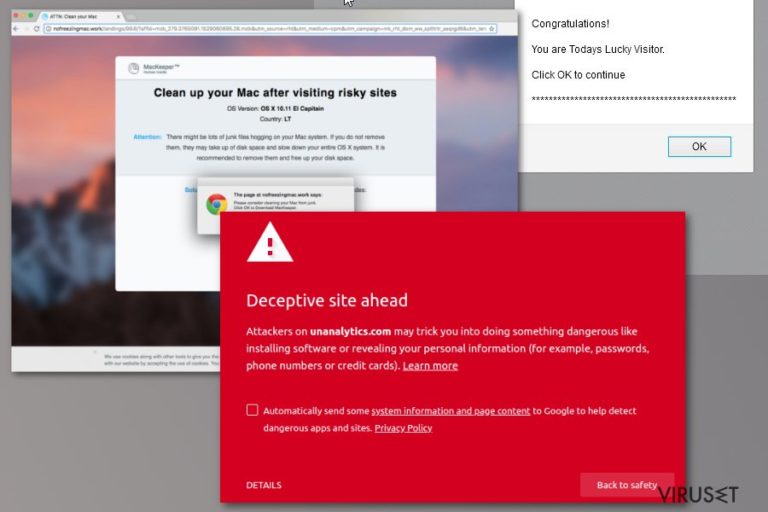
Unanalytics er et potensielt skadelig domene vi anbefaler at du unngår. Denne omdirigeringssiden er nært tilknyttet adware som forstyrrer brukere med villedende popup-annonser mens de surfer på nettet. Dermed kan du bli forstyrret av MacKeeper-annonser, teknisk støtte-svindel og lignende annonser som promoterer potensielt uønskede programmer (PUP-er). I tillegg kan Unanalytics forårsake falske varsler. Disse brukes for å svindle til seg brukeres personopplysninger ved å love fristende premier som iPhone X eller Ray Ban-briller. Hvis viruset tilknyttet denne aktiviteten allerede har infiltrert systemet ditt uten din tillatelse, bør du sørge for å stoppe aktiviteten før den fører deg til malware-infiserte nettsider.
| Sammendrag av nettrusselen | |
|---|---|
| Navn | Unanalytics.com |
| Type | Adware |
| Skadenivå | Middels. Kan kapre nettlesere og omdirigere brukeren til potensielt skadelige nettsider |
| OS | Windows, Mac OS X |
| Nettlesere | Google Chrome, Mozilla Firefox, Safari, etc. |
| Symptomer | Omdirigeringer til tvilsomme nettsider, økt mengde annonser, installasjon av tvilsomme utvidelser |
| For å slette Unanalytics, installerer du FortectIntego og kjører et komplett systemskann | |
Hvis du ikke er oppmerksom, vil du ikke engang merke at dette uønskede programmet infiltrerer datamaskinen din. Det kan være tilknyttet et annet PUP, så sørg for at du dobbeltsjekker alle programmer før du slipper dem inn i systemet ditt. Normalt trenger du bare å velge bort avkryssinger som tillater installasjon av ekstrakomponenter, inkludert nettlesertillegg og utvidelser.
Så snart dette omdirigeringsviruset er inne i systemet, aktiveres Unanalytics.com omdirigeringer. Når datamaskinen er infisert, kan nettleserøktene bli forstyrret når som helst av et besøk til en ukjent shoppingnettside, teknisk støtteside eller nettside som hevder at PC-en din må skannes for virus av et mistenkelig verktøy.
Unanalytics-viruset er kjent for å promotere tvilsomme programmer, som unyttige optimeringsverktøy for PC-en, antivirusprogrammer eller verktøy for fjerning av malware. Installasjon av slike programmer kan imidlertid føre til malware-infeksjoner eller infiltrering av trojanere. I stedet for å rense PC-en din, kan du altså oppleve at den blir infisert.
Forskere fra NoVirus.uk rapporterer at nettaktivitet fra denne svindelen i stor grad økte i juni 2018. Dette tvilsomme programmet promoterer MacKeeper – et villedende program som skal kunne rense Mac-systemer – og andre falske optimeringsprogrammer. Vær oppmerksom på at bruk av slike programmer ikke anbefales. De fleste av dem overøser brukeren med falske feilvarsler, og begynner deretter å tilby fullversjonen for penger. Så snart du kjøper det, slutter de enten å vise varsler, eller fjerner hundrevis av registeroppføringer som ikke har noe med PC-ens funksjonalitet å gjøre.
I følge rapporter, har Unanalytics.com først og fremst forstyrret Google Chrome-brukere. Etter kapring prøver programmet enten å åpne en ny fane i nettleseren, eller laste inn sitt eget domene i stedet for det brukeren prøver å besøke. Vi bør også nevne at Chrome-brukere ofte ser varsel om at siden de er i ferd med å besøke er villedende. Dette stopper dem fra å besøke denne potensielt skadelige nettsiden. Sørg alltid for at nettleseren din er oppdatert.
Ny forskningsdata hevder at omdirigeringer til Unalaytics.com-nettsiden utløses av utvidelsen Better History Chrome. Dette nettlesertillegget var trygt å bruke, helt til utvikleren solgte det. Siden den gang har tillegget blitt brukt til mistenkelige aktiviteter.
Det første steget for å fjerne Unanalytics.com er derfor å avinstallere utvidelsen Better History. For å unngå irriterende aktiviteter i nettleseren, må du også slette andre tvilsomme verktøylinje og tillegg som er installert uten ditt samtykke.
I tillegg må du sjekke resten av systemet, og avinstallere alle tvilsomme optimeringsverktøy, sikkerhetsprogrammer og andre tvilsomme programmer. Du kan følge den manuelle elmineringsveiledningen nedenfor, eller bruke en enklere løsning for å fjerne Unanalytics.com – automatisk eliminering med FortectIntego eller et annet antimalware-program.
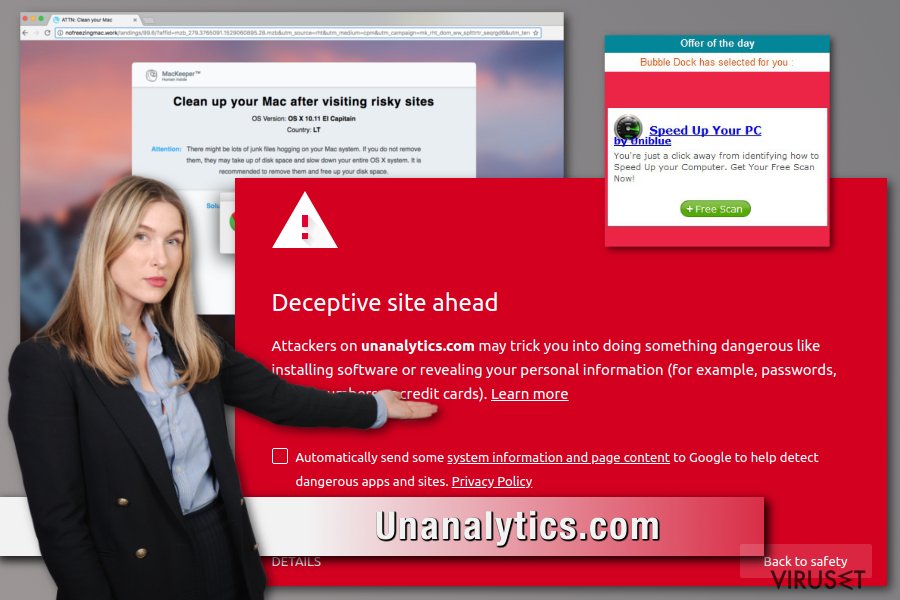
Annonsestøttede programmer kommer seg normalt inn i PC-en uten brukerens tillatelse
Adware og andre typer PUP-er spres normalt ved hjelp av freeware og shareware. Utviklere av gratisprogrammer er interesserte i å oppnå fortjeneste, så de godtar å inkludere ekstraprogrammer mot betaling. De som utvikler adware-programmer er samtidig interesserte i å snike seg inn i så mange datamaskiner som mulig for å generere annonsebasert inntekt.
Dette kan høres tvilsomt ut, men det er faktisk helt lovlig. Du må imidlertid venne deg til trygge vaner for installasjon av freeware-programmer:
- Last ned programmer kun fra legitime nettsider. Det betyr at du kan glemme torrent-sider og lignende nettsider for fildeling.
- Les brukervilkårene og annen informasjon som oppgis før du installerer programmet.
- Bruk advanced eller custom installasjon istedet for recommended eller quick
- Velg bort alle tredjepartsapper som er inkludert i programvarepakken.
Bli kvitt omdirigeringssvindelen Unanalytics.com
For å fjerne Unanalytics fullstendig, må du avinstallere tvilsomme utvidelser og programmer, og tilbakestille alle infiserte nettlesere. Veiledningen nedenfor hjelper deg med å gjøre alt dette. Hvis du ikke anser deg selv som en erfaren PC-bruker, anbefaler vi imidlertid at du benytter automatisk eliminering. Dette er et mer pålitelig alternativ for å fikse datasystemet.
For å fjerne Unanalytics automatisk, kan du bruke et av antimalware-programmene som vi nevner nedenfor. Alt du trenger å gjøre er å installere programmet, oppdatere det og kjøre et komplett systemskann. Når sikkerhetsprogrammet har renset systemet ditt, anbefales det at du tilbakestiller nettleseren for å fjerne virusrester som sporende informasjonskapsler og innhentet informasjon om deg.
Du kan reparere virusskade ved bruk av FortectIntego. SpyHunter 5Combo Cleaner og Malwarebytes er anbefalt for å søke etter potensielt uønskede programmer og virus med tilhørende filer og registeroppføringer.
Manuell Unanalytics.com fjerningsguide
Avinstaller fra Windows
For å avinstallere Unanalytics-viruset fra Windows, kan du følge disse stegene. Vi anbefaler at du fjerner alle ukjente oppføringer fra oppgavebehandleren:
For å fjerne Unanalytics.com fra Windows 10/8, følger du disse stegene:
- Åpne Kontrollpanel via søkefeltet i Windows, og trykk Enter eller klikk på søkeresultatet.
- Under Programmer, velger du Avinstaller et program.

- Finn oppføringer tilknyttet Unanalytics.com i listen (eller andre nylig installerte programmer som ser mistenkelige ut).
- Høyreklikk på programmet og velg Avinstaller.
- Hvis Brukerkontokontroll-vinduet dukker opp, klikker du på Ja.
- Vent til avinstallasjonsprosessen er fullført, og klikk på OK.

Hvis du bruker Windows 7/XP, følger du disse instruksjonene:
- Klikk på Windows Start > Kontrollpanel i panelet til høyre (hvis du bruker Windows XP, klikker du på Legg til eller fjern programmer).
- I kontrollpanelet velger du Programmer > Avinstaller et program.

- Velg det uønskede programmet ved å klikk på det.
- Klikk på Avinstaller/endre øverst.
- I vinduet som dukker opp, klikker du Ja for å bekrefte.
- Klikk OK når prosessen er fullført.
Fjern Unanalytics.com fra Mac OS X system
For å fjerne adware fra Mac OS X, kan du bruke denne veiledningen:
Fjern filer fra Programmer-mappen:
- I menyen velger du Gå > Programmer.
- Se etter alle tilhørende oppføringer i mappen Programmer.
- Klikk på appen og dra den til søppelmappen (eller høyreklikk og velg velg Flytt til søppelkurv\\)

For å fjerne et uønsket program, åpner du mappene Application Support, LaunchAgents og LaunchDaemons. Her sletter du alle relevante filer:
- Velg Gå > Gå til mappe.
- Skriv inn /Library/Application Support, klikk på Gå eller trykk Enter.
- Se etter tvilsomme oppføringer i mappen Application Support og slett dem.
- Åpne deretter mappene /Library/LaunchAgents og /Library/LaunchDaemons på samme måte og slett alle tilhørende .plist-filer.

Tilbakestill MS Edge/Chromium Edge
Slett uønskede utvidelser fra MS Edge:
- Klikk på Meny (tre horisontale prikker øverst til høyre i nettleservinduet) og velg Utvidelser.
- Fra listen, velger du utvidelsen. Klikk på girikonet.
- Klikk på Avinstaller nederst.

Fjern informasjonskapsler og annen nettleserdata:
- Klikk på Meny (tre horisontale prikker øverst til høyre i nettleservinduet) og velg Personvern og sikkerhet.
- Under Fjern nettleserdata, klikker du på Velg hva du vil fjerne.
- Velg alt (bortsett fra passord, men du bør eventuelt inkludere medielisenser) og klikk på Fjern.

Tilbakestill ny fane-side og startside:
- Klikk på menyikonet og velg Innstillinger.
- Velg Ved oppstart.
- Klikk på Deaktiver hvis du finner mistenkelige domener.
Tilbakestill MS Edge hvis ovennevnte steg ikke fungerer:
- Trykk på Ctrl + Shift + Esc for å åpne oppgavebehandleren.
- Klikk på Flere detaljer nederst i vinduet.
- Velg fanen Detaljer.
- Bla nedover og finn alle oppføringer med navnet Microsoft Edge. Høyreklikk på alle disse og velg Avslutt oppgave for å stanse MS Edge fra å kjøre.

Hvis dette ikke hjelper, må du bruke en metode for avansert tilbakestilling av Edge. Merk at du må sikkerhetskopiere dataene dine før du fortsetter.
- Finn følgende mappe på datamaskinen din: C:\\Brukere\\%username%\\AppData\\Local\\Packages\\Microsoft.MicrosoftEdge_8wekyb3d8bbwe.
- Trykk på Ctrl + A for å velge alle mapper.
- Høyreklikk på dem og velg Slett.

- Høyreklikk på Start-knappen og velg Windows PowerShell (Admin).
- Når det nye vinduet åpnes, kopierer og limer du inn følgende kommando, og klikker på Enter:
Get-AppXPackage -AllUsers -Name Microsoft.MicrosoftEdge | Foreach {Add-AppxPackage -DisableDevelopmentMode -Register “$($_.InstallLocation)\\AppXManifest.xml” -Verbose

Instruksjoner for Chromium-basert Edge
Slett utvidelser i MS Edge (Chromium):
- Åpne Edge og velg Innstillinger > Utvidelser.
- Slett uønskede utvidelser ved å klikke på Fjern.

Tøm hurtigminnet og nettleserdata:
- Klikk på Meny og gå til Innstillinger.
- Velg Personvern og tjenester.
- Under Fjern nettlesingsdata, velger du Velg hva du vil fjerne.
- Under Tidsintervall, velger du Alt.
- Velg Fjern nå.

Tilbakestill Chromium-basert MS Edge:
- Klikk på Meny og velg Innstillinger.
- På venstre side velger du Tilbakestill innstillinger.
- Velg Gjenopprett innstillinger til standardverdier.
- Bekreft med Tilbakestill.

Tilbakestill Mozilla Firefox
Følg disse stegene for å avinstallere tvilsomme Firefox-tillegg, inkludert de som er ansvarlige for dette problemet i nettleseren din:
Fjern skadelige utvidelser:
- Åpne Mozilla Firefox og klikk på Meny (tre horisontale linjer øverst til høyre i vinduet).
- Klikk på Utvidelser.
- Velg utvidelser som er knyttet til Unanalytics.com og klikk på Fjern.

Tilbakestill startsiden:
- Klikk på de tre horisontale linjene øverst til høyre for å åpne menyen.
- Velg Innstillinger.
- Under Hjem angir du ønsket nettsted som skal åpnes hver gang du starter Mozilla Firefox.
Fjern informasjonskapsler og nettstedsdata:
- Klikk på Meny og velg Alternativer.
- Gå til Personvern og sikkerhet.
- Bla nedover for å finne Infokapsler og nettstedsdata.
- Klikk på Tøm data…
- Velg Infokapsler og nettstedsdata og Hurtiglagret nettinnhold og klikk på Tøm.

Tilbakestill Mozilla Firefox
Hvis Unanalytics.com ikke ble fjernet etter å ha fulgt instruksjonene ovenfor, kan du tilbakestille Mozilla Firefox:
- Åpne Mozilla Firefox og klikk på Meny.
- Gå til Hjelp og velg Feilsøking.

- Under Gi Firefox en overhaling klikker du på Tilbakestill Firefox…
- I popup-vinduet som dukker opp klikker du på Tilbakestill Firefox for å bekrefte. Unanalytics.com skal da bli fjernet.

Tilbakestill Google Chrome
For å fikse Unanalytics.com omdirigeringer i Chrome, kan du fullføre følgende steg:
Slett ondsinnede utvidelser fra Google Chrome:
- Åpne menyen i Google Chrome (tre vertikale prikker øverst til høyre) og velg Flere verktøy > Utvidelser.
- I det nye vinduet ser du alle installerte utvidelser. Avinstaller alle mistenkelige tilleggsprogrammer som kan være tilknyttet Unanalytics.com ved å klikke på Fjern.

Slett nettleserdata og hurtigminnet i Chrome:
- Klikk på Meny og velg Innstillinger.
- Under Personvern og sikkerhet velger du Slett nettleserdata.
- Velg Nettleserlogg, Informasjonskapsler og andre nettstedsdata samt Bufrede bilder og filer
- Klikk på Slett data.

Endre startside:
- Klikk på menyen og velg Innstillinger.
- Se etter mistenkelige sider som Unanalytics.com under Ved oppstart.
- Klikk på Åpne en bestemt side eller et sett med sider og klikk på de tre prikkene for å få tilgang til Fjern-alternativet.
Tilbakestill Google Chrome:
Hvis ingen av disse løsningene hjelper, kan du tilbakestille Google Chrome for å eliminere alle Unanalytics.com-komponenter:
- Klikk på Meny og velg Innstillinger.
- Under Innstillinger blar du nedover og klikker på Avanserte.
- Bla nedover til du finner Tilbakestill og rydd opp.
- Klikk på Tilbakestill innstillinger til standardverdiene.
- Bekreft ved å klikke på Tilbakestill innstillinger for å fullføre fjerning av Unanalytics.com.

Tilbakestill Safari
Fjern uønskede utvidelser fra Safari:
- Klikk på Safari > Valg…
- I det nye vinduet velger du Utvidelser.
- Velg den uønskede utvidelsen tilknyttet Unanalytics.com og velg Avinstaller.

Fjern informasjonskapsler og annen nettsidedata fra Safari:
- Klikk på Safari > Tøm logg…
- I nedtrekksmenyen under Tøm, velger du Hele loggen.
- Bekreft med Tøm logg.

Hvis ovennevnte steg ikke hjelper, kan du prøve å tilbakestille Safari:
- Klikk på Safari > Valg…
- Gå til Avansert.
- Velg Vis Utvikle-menyen i menylinjen.
- Fra menylinjen klikker du på Utvikle og velger deretter Tøm buffere.

Etter avinstallering av dette potensielt uønskede programmet (PUP) og fiksing av nettleserne dine, anbefaler vi at du skanner PC-systemet ditt med en vel ansett anti-spionvare. Dette hjelper deg med å bli kvitt Unanalytics.com registerspor og identifiserer dessuten relaterte parasitter og mulige malware-infeksjoner på datamaskinen din. For å gjøre dette kan du bruke våre mest populære malware-fjernere: FortectIntego, SpyHunter 5Combo Cleaner eller Malwarebytes.
Anbefalt for deg
Velg riktig nettleser og øk sikkerheten med et VPN-verktøy
Det blir stadig viktigere å beskytte personvernet sitt på nettet, blant annet for å unngå lekkasje av personopplysninger og phishing-svindel. Et av de viktigste tiltakene er å legge til et ekstra sikkerhetslag ved å velge den sikreste og mest private nettleseren. Selv om nettlesere ikke gir komplett beskyttelse og sikkerhet, er noen av dem mye bedre ved sandboxing, HTTPS-oppgradering, aktiv innholdsblokkering, blokkering av sporere, beskyttelse mot phishing og lignende personvernrelaterte funksjoner.
Det er også mulig å legge til et ekstra beskyttelseslag og skape en helt anonym nettleseropplevelse ved hjelp av et Private Internet Access VPN. Denne programvaren omdirigerer trafikken via ulike servere, slik at IP-adressen og din geografiske posisjon skjules. Disse tjenestene har dessuten strenge retningslinjer mot loggføring, noe som betyr at ingen data blir loggført, lekket eller delt med tredjeparter. Kombinasjonen av en sikker nettleser og et VPN gir deg muligheten til å surfe sikkert på nettet uten å bli spionert på eller hacket av nettkriminelle.
Sikkerhetskopier filer til senere, i tilfelle malware-angrep
Programvareproblemer skapt av malware eller direkte datatap på grunn av kryptering kan føre til problemer eller permanent skade på enheten din. Når du har oppdaterte sikkerhetskopier, kan du enkelt gjenopprette filene dine etter slike hendelser. Det er nødvendig å oppdatere sikkerhetskopiene dine etter eventuelle endringer på enheten. På denne måten kan du starte på nytt fra der du var da du mistet data på grunn av malware-angrep, problemer med enheten eller annet.
Når du har tidligere versjoner av alle viktige dokumenter eller prosjekter, kan du unngå mye frustrasjon og store problemer. Sikkerhetskopier er praktisk når malware dukker opp ut av det blå. Bruk Data Recovery Pro for å gjenopprette systemet ditt.
